
Astăzi vă vom spune cum să actualizați un iPhone blocat cu păstrarea versiunii de bandă de bază (firmware modem). Subliniem: toate acestea sunt relevante numai pentru acei proprietari de dispozitive blocate care deja utilizează deblocarea în acest moment. Dacă pentru versiunea dvs. de modem nu există deblocare, atunci indiferent de modul în care îl schimbați, nu va fi mai bine.
În plus, manualul nostru va fi util proprietarilor de iPod Touch, iPad și Apple TV, care nu au făcut jailbreak iote 4.2.1. Singura diferență este că pe aceste dispozitive nu va exista probleme cu activarea și prevenirea actualizărilor modemului.
Înainte de a porni închisoarea prin instrumentul Pwnage, asigurați-vă că aveți un Mac (cel mai rău hackintosh) și un fișier firmware 4.2.1 din Arhiva versiunii iOS.
Să repetăm excursia noastră teoretică. Firmware personalizat (sau particularizat) - un fișier firmware special patch pentru iPhone, iPod Touch, iPad sau Apple TV, în care sunt cusute jailbreak și Cydia. Pwnage Tool - un utilitar pentru crearea firmware-ului personalizat. Oferă o metodă complet diferită (spre deosebire de utilități cum ar fi limera1n și greenpois0n) - dispozitivul nu este închis după firmware, ci este pur și simplu cusut deja pe versiunea jailbroken a iOS. În plus, proprietarii de iPhone 3G și 3GS blocați (bine, iPhone 4 prea) va fi capabil să actualizeze firmware-ul fără a ridica versiunea de modem, ceea ce le oferă posibilitatea de a salva debloca.
Lucrul cu instrumentul Pwnage este organizat sub forma unui vrăjitor pas cu pas. Este destul de simplu și destul de convenabil. Rulați instrumentul Pwnage și selectați imediat modul expert în panoul superior.
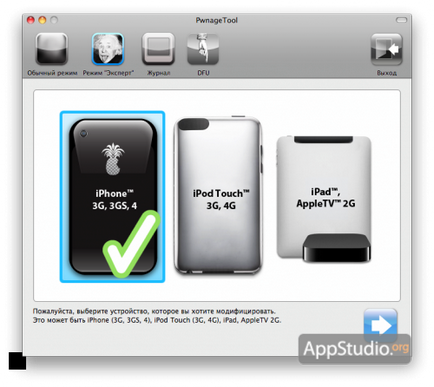
În a doua etapă, vi se va cere să specificați calea spre fișierul firmware pe care l-ați descărcat mai devreme. Faceți acest lucru dând dublu clic pe "Selectați firmware". După selectare, apăsați din nou butonul săgeată albastră.
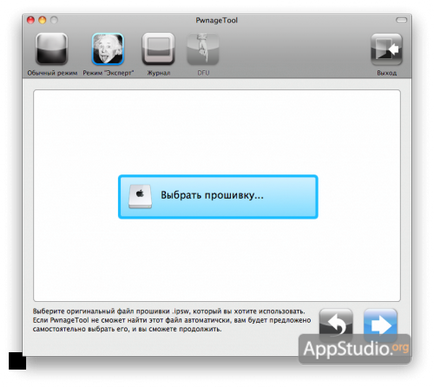
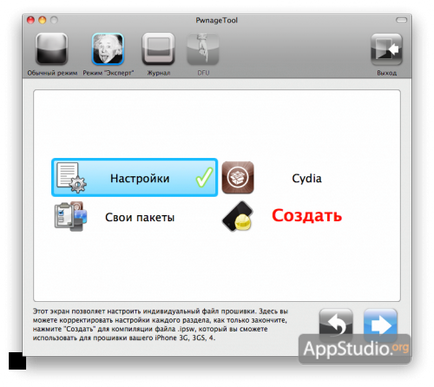
Pentru iPhone 3G, puteți dezactiva și funcțiile implicite - multitasking, tapet desktop și afișare procentuală baterie:
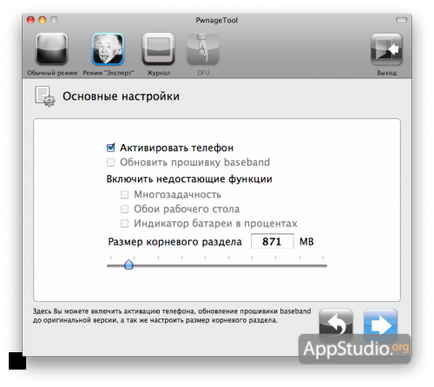
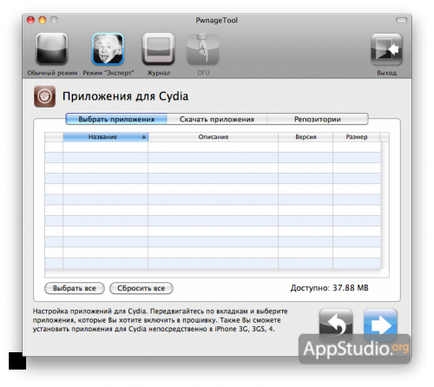
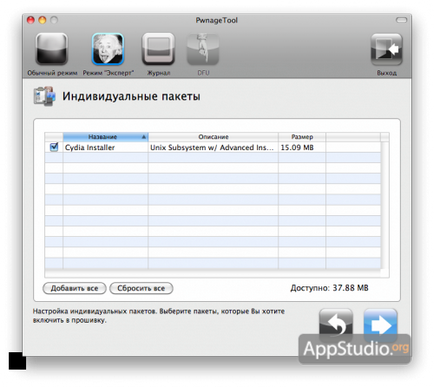
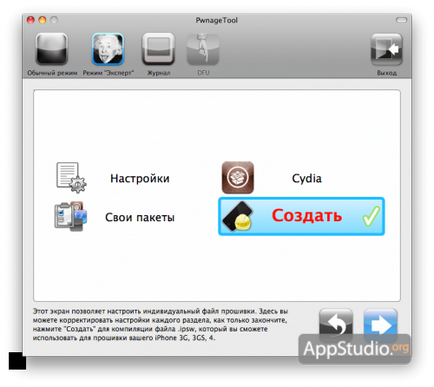
Apoi va trebui să introduceți dispozitivul în modul DFU. Dar mai întâi veți avea mult timp să vă uitați la animația pacificatoare a pachetului firmware, în mijlocul căruia vi se va cere să specificați un loc pentru stocarea firmware-ului personalizat. Apoi va trebui să urmați instrucțiunile de pe ecran. E suficient să priviți cu atenție fotografiile și să fiți gata să apăsați butoanele dorite ale gadgetului la momentul potrivit.
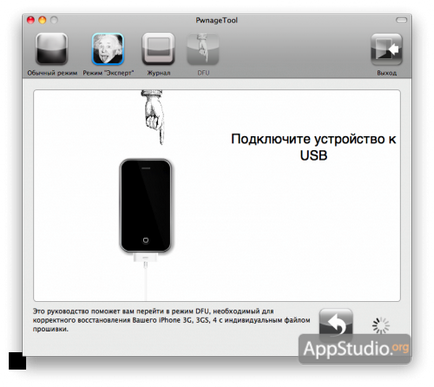
După ce ați cusut, iPhone-ul dvs. va boot, și va avea deja Cydia. Rămâne să punem acolo ultrasn0w, iar iPhone-ul va fi deblocat. Asigurați-vă că totul a decurs bine și că versiunea modemului nu a crescut, puteți căuta în meniul Settings-Basic-About-Device-Firmware al modemului.
P.S. Despre erorile iTunes care apar în timpul procesului de reflexie, puteți citi în Manualul de eroare iTunes.
Materialele din subiectul respectiv
Articole similare
-
Cum se verifică autenticitatea imei în iPhone, protecția contrafăcută
-
Nu funcționează siri pe iphone și ipad, cum se rezolvă, știri Apple
Trimiteți-le prietenilor: